2.1 Fiche article
Une fois les saisies validées, la fiche de l'article s'ouvre automatiquement, permettant de modifier ou d'ajouter d'autres informations.
2.2 Nomenclature
La page Nomenclature est accessible uniquement pour les articles de composition 'Article composé' ou 'Article fabriqué', afin d'ajouter leurs composants.
N° article : Il s'agit du numéro d'identification unique du composant souhaité ajouter à la nomenclature.
Libellé : C'est la description du composant, permettant de donner plus d'informations sur l'article ajouté et de le distinguer des autres composants.
Quantité : Ce champ indique le nombre d'unités de l'article ou du composant nécessaires pour la composition de l'article principal.
2.3 Ancien code article
Cette fonctionnalité permet de créer une correspondance entre l'ancien et le nouveau système de codification, facilitant la transition, la gestion des retours et du service après-vente pour les articles avec l'ancien code.
2.4 E-Commerce
Le sous-menu "E-commerce" regroupe toutes les informations essentielles liées à la mise en ligne d’un produit ou service, accessibles directement depuis la fiche client. Il centralise les éléments nécessaires à la présentation, la promotion et la gestion des produits destinés à la vente en ligne.
2.4.1 Description
Permet de renseigner une fiche produit détaillée, mettant en avant les caractéristiques, les atouts et les conditions d’utilisation.
2.4.2 Photos
Ajout d’images principales et complémentaires du produit pour une mise en valeur visuelle sur la plateforme e-commerce.
2.4.3 Vidéos
Intégration de supports vidéo (démonstration, tutoriels, publicités) pour enrichir l'expérience client et mieux présenter le produit.
Le bouton +Ajouter une vidéo YouTube permet d'insérer le lien de la vidéo.
2.4.4 Tags
Aide à catégoriser et optimiser le référencement interne du produit, facilitant la recherche sur la boutique en ligne.
2.4.5 Articles suggérés
Mise en relation avec d'autres produits complémentaires ou similaires, favorisant l'achat croisé (cross-selling).
2.4.6 Disponibilité
Indication claire des stocks, mise à jour en temps réel pour informer les acheteurs.
2.4.7 Menu e-commerce
Le Menu e-commerce permet de gérer l’affichage de l’article sur les différentes pages du site de vente en ligne.
Cet onglet présente un tableau avec les colonnes suivantes :
Libellé du menu : indique les pages du site e-commerce sur lesquelles l’article peut potentiellement apparaître, telles que Page d’accueil, Articles, etc.
Visibilité e-commerce : une case à cocher permet d’activer ou désactiver l’affichage de l’article sur la page correspondante.
2.5 Codes produit
Le sous-menu "Codes produit" regroupe tous les identifiants liés à un article, ces codes permettent une identification précise et standardisée du produit dans différents contextes (logistique, vente, e-commerce, inventaire…).
2.5.1 GTIN
GTIN ou Global Trade Item Number, un identifiant international unique utilisé pour référencer un produit dans les bases de données commerciales (ex : code EAN/UPC).
Utilité :
Obligatoire pour vendre sur des plateformes comme Amazon, Google Shopping, etc.
Permet une traçabilité globale du produit.
Utilisé pour les opérations de scan en caisse ou logistique.
2.5.2 MNP
MNP ou Manufacturer Part Number, le code attribué par le fabricant pour identifier une pièce ou un produit spécifique.
Utilité :
Utile pour les pièces détachées, composants techniques ou équipements industriels.
Facilite les échanges avec les fournisseurs ou services après-vente.
2.6 Familles
Le sous-menu Famille permet de classifier l’article selon une hiérarchie de catégories, facilitant ainsi la recherche, l’organisation, les statistiques et la gestion commerciale des articles dans le logiciel.
Trois niveaux de classification sont disponibles :
Famille : catégorie principale à laquelle appartient l’article (ex. : "Électronique", "Vêtements", "Mobilier").
Sous-famille : niveau intermédiaire permettant de préciser le type d’article au sein d’une famille (ex. : "Téléphones", "Chaises").
Sous-sous-famille : niveau facultatif pour une catégorisation encore plus fine si nécessaire (ex. : "Smartphones Android", "Chaises de bureau").
Ces champs sont généralement alimentés à partir d’une liste définie dans les paramètres du logiciel, garantissant une nomenclature cohérente.
???? Objectif : Une bonne classification permet un filtrage efficace, une meilleure analyse des ventes, une gestion optimisée des stocks, et une automatisation plus fine de certaines règles de gestion (tarification, remises, etc.).
2.7 Taxes et comptabilité
Le sous-menu Taxe et comptabilité permet d’associer à chaque article les informations fiscales et comptables nécessaires à la facturation et à l'intégration comptable.
La page présente un tableau listant les taux de TVA applicables à l’article. Ces taux sont ceux définis comme actifs dans les paramètres généraux du logiciel. Pour chaque taux de TVA, les colonnes suivantes sont affichées :
TVA : taux de taxe sur la valeur ajoutée applicable à l’article (ex. : 20 %, 0 %, etc.).
Compte de produit ou de tiers : compte comptable utilisé pour enregistrer le produit ou la vente selon le type d’opération.
Compte de TVA : compte comptable utilisé pour enregistrer la TVA collectée.
État du taux : indique si le taux est actif ou inactif pour l’article.
Par défaut : permet d’identifier quel taux est appliqué par défaut lors de la saisie d’un document de vente ou d'achat.
Ce paramètre assure une cohérence entre la gestion commerciale et les exigences comptables. Il est essentiel pour garantir :
une facturation correcte selon le taux applicable,
une génération fiable des écritures comptables,
une adaptation aux spécificités des clients (exonération, taux réduit, etc.).
Remarque : Un seul taux peut être défini comme par défaut pour l’article. Il est automatiquement proposé lors de la création d’un devis, d’une commande ou d’une facture.
2.8 Commercialisation
Le sous-menu Commercialisation permet de définir les paramètres de vente et de distribution de l’article dans les différentes agences ou points de vente (PDV).
La page présente un tableau comprenant :
Agences / PDV : indique l’agence ou le point de vente concerné.
Commercialisation : précise si l’article est commercialisé (Oui) ou non commercialisé (Non) dans cette agence ou ce PDV.
Date de début : date à partir de laquelle l’article peut être vendu dans cette entité.
Date de fin : date à partir de laquelle la commercialisation prend fin, si définie (champ facultatif).
Approvisionnement maximum : limite maximale de stock pouvant être approvisionnée dans l’agence ou le point de vente concerné.
Ce paramétrage permet une gestion fine de la diffusion des articles selon les lieux de vente. Il est utile, par exemple, pour restreindre temporairement ou définitivement la commercialisation d’un article dans certaines zones, ou pour piloter les niveaux de stock par point de distribution.
2.9 Tarifs
Le sous-menu Tarif permet de définir et de gérer les différents tarifs de vente associés à un article. Chaque tarif peut être personnalisé selon le type de client, le mode de calcul du prix, ou encore la stratégie commerciale.
Tableau des tarifs
La page affiche un tableau récapitulatif des tarifs enregistrés pour l’article.
N° tarif : identifiant du tarif.
Nom : nom ou libellé du tarif (ex. : Tarif standard, Tarif grossiste, etc.).
Référence article client : référence spécifique de l’article chez un client, si renseignée.
Sens du calcul du prix : indique si le prix de vente est défini en HT vers TTC ou TTC vers HT.
Origine prix de vente : précise si le prix est saisi manuellement ou calculé à partir du coût standard.
Prix de vente HT : prix unitaire hors taxes.
Prix de vente TTC : prix unitaire toutes taxes comprises.
Paramétrage lors de l’ajout ou modification d’un tarif
Lorsqu’un tarif est ajouté ou modifié, plusieurs champs sont à renseigner :
Calcul du prix de vente :
Saisie manuelle : l’utilisateur saisit directement le prix HT et/ou le prix TTC.
À partir du coût standard : le prix est calculé automatiquement en fonction du coût standard actif et d’un taux de marge (%).
Taux de marge (%) : requis uniquement si le prix est calculé à partir du coût standard. Le prix de vente est alors généré selon ce taux.
PU HT et PU TTC : les champs à remplir dépendent du sens du calcul du prix.
Si le sens est "HT vers TTC", le PU HT est saisi ou calculé en premier, et le PU TTC est déduit.
Si le sens est "TTC vers HT", c’est l’inverse : le PU TTC est saisi ou calculé en premier, et le PU HT est déduit
Ces tarifs peuvent ensuite être utilisés automatiquement selon le client ou les conditions de vente paramétrées dans le logiciel.
2.10 Coût standard
Articles > Articles > Coût standard
Le sous-menu Coût Standard permet de gérer les coûts standards d’un article.
Ajouter un coût : permet de saisir un nouveau coût standard avec ses dates de validité.
Modifier un coût : permet d’éditer les informations d’un coût existant.
Supprimer un coût : permet de retirer un coût de la liste.
La page affiche un tableau listant l’ensemble des coûts associés à l’article, qu’ils soient actifs ou inactifs. Le tableau comprend les colonnes suivantes :
Coût standard HT : valeur du coût standard de l’article, exprimée hors taxes.
Date de début : date à partir de laquelle le coût est applicable.
Date de fin (facultative) : date de fin de validité du coût, si applicable.
État du coût : indique si le coût est actuellement actif ou inactif.
À tout moment, un seul coût peut être défini comme actif, pour garantir une référence unique à utiliser dans les traitements associés.
2.11 Fournisseurs
Le sous-menu Fournisseur permet d’associer un ou plusieurs fournisseurs à un article. Il contient un tableau affichant les informations suivantes pour chaque fournisseur lié :
Numéro du fournisseur : identifiant du fournisseur dans la base.
Nom du fournisseur : nom du fournisseur dans la base
Référence produit : référence de l’article chez le fournisseur.
Quantité minimale : quantité minimale imposée par le fournisseur pour passer commande.
Unité de vente : unité dans laquelle le produit est vendu (ex. : pièce, boîte, litre).
Un bouton Ajouter un fournisseur permet d’enregistrer de nouveaux fournisseurs pour l’article concerné. Chaque ligne ajoutée enrichit le lien entre l’article et ses fournisseurs, facilitant les processus d’achat et de réapprovisionnement.
2.12 Stockage
Le sous-menu Stockage permet de définir les paramètres de gestion de stock pour l’article sélectionné. Il contient notamment les champs suivants :
Gestion en stock : champ à choix (Oui / Non) permettant d’indiquer si l’article doit être suivi en stock.
Si "Oui" est sélectionné, les mouvements de stock (entrées, sorties, niveaux) sont pris en compte pour cet article.
Si "Non" est sélectionné, l’article n’est pas suivi dans les inventaires ni les mouvements de stock.
Stock alerte : seuil minimum de stock à partir duquel une alerte peut être déclenchée ou une proposition de réapprovisionnement générée.
Synchronisation avec Manao Achat
Les informations saisies dans ce sous-menu sont automatiquement synchronisées avec le logiciel Manao Achat. Toute modification apportée dans la fiche article (activation de la gestion en stock, ajustement du seuil d’alerte, etc.) est répercutée dans Manao Achat pour garantir une cohérence entre les deux systèmes.
2.13 Origine
Cette page sera remplie ultérieurement
2.14 Statistiques
Le sous-menu Statistique fournit une vue synthétique des ventes de l’article par client. Il permet d’analyser la performance commerciale de l’article sur une période donnée, client par client.
N° client : identifiant du client dans la base.
Nom client : raison sociale ou nom du client.
Quantité totale : volume total de l’article vendu à ce client.
Montant HT total : chiffre d’affaires hors taxes généré par la vente de l’article à ce client.
Nombre de factures : nombre de factures contenant cet article pour le client concerné.
Date de la première facture : date à laquelle l’article a été facturé pour la première fois à ce client.
Date de la dernière facture : date de la dernière vente enregistrée pour cet article auprès du client.
Ce tableau permet d’identifier les principaux clients pour un article donné, de suivre l’évolution des ventes dans le temps et d'appuyer les décisions commerciales (négociation, fidélisation, ciblage, etc.).